
Нумерация страниц – это одна из ключевых деталей в оформлении текстового документа. Она делает его более официальным, а в паре с качественно оформленным оглавлением еще и неплохо помогает быстро находить в тексте нужную информацию. Эта статья расскажет о способах вставки нумерации страниц в «Опен Офис».
Добавление в документ простой нумерации страниц
Роль текстового процессора в этом офисном пакете играет приложение Writer. Функционально и внешне оно очень похоже на Microsoft Word 2003. Поэтому пользователи последнего смогут быстро привыкнуть к интерфейсу редактора Writer. Чтобы пронумеровать страницы в «Опен Офисе», нужно действовать согласно алгоритму:
- На панели стандартного меню найти пункт «Вставка» и зайти в него.
- В развернувшемся перечне команд навести курсор мыши на надпись «Нижний колонтитул». После этого откроется субменю, состоящее только из 1 пункта.
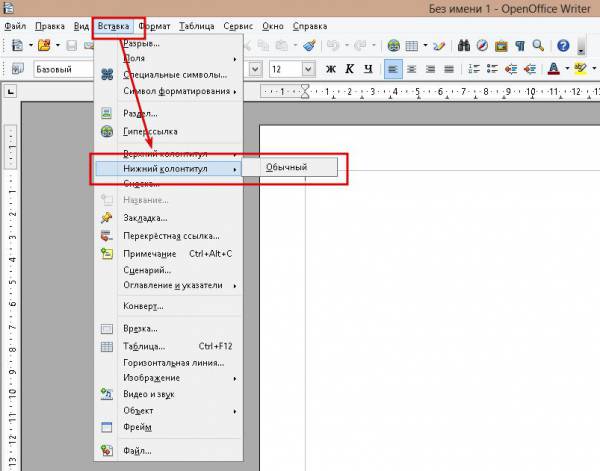
- Кликнуть по подпункту «Обычный».
- Установить курсор редактора в появившуюся область вверху или внизу страницы.
- Еще раз открыть меню «Вставка» и навести указатель на подпункт «Поля».
- В этом подразделе кликнуть по надписи «Номер страницы».
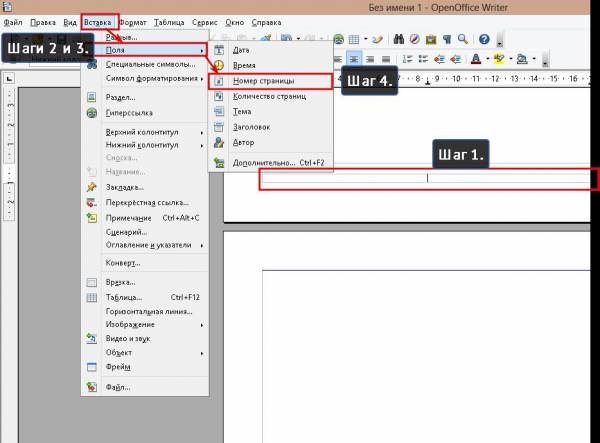
После этого действия в колонтитуле появится число, выделенное темно-серым цветом. Эта пометка означает, что элемент не является простым текстом и может самостоятельно изменяться.
Также для вставки номера страницы можно использовать кнопку «Поле», помещенную на панель быстрого доступа «Вставка».
Изменение внешнего вида нумерации листов
В отличие от Microsoft Word этот элемент в «Опен Офисе» поддерживает форматирование. У номера страницы можно изменить тип шрифта, его размер, цвет, начертание и прочие параметры. Но кроме этого, нумерацию страниц в «Опен Офисе» можно изменить до неузнаваемости с помощью специального диалогового окна. Чтобы его вызвать нужно:
- Выбрать цифру внутри колонтитула и вызвать выпадающее меню.
- В этом перечне выбрать строчку под названием «Поле». Оно откроет окно «Редактирование полей».
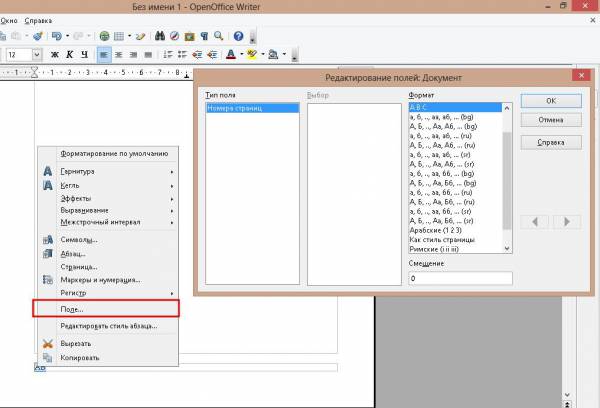
В нем можно выбрать символы, которые будут отображаться вместо номеров страниц в «Опен Офисе». По умолчанию редактор предлагает на выбор 4 варианта: арабские и римские цифры, буквы русского и английского алфавита.
После выбора подходящего варианта оформления нужно только кликнуть по кнопке «Ок» для применения изменений.
Как отключить номер страницы на титульном листе
Согласно официальным требованиям к оформлению документации на титульном листе не должно быть номера. Но если пользоваться предыдущим способом, то номер на первой странице обязательно будет. Чтобы его убрать, нужно следовать простой последовательности действий:
- Щелкнуть мышкой на первом листе.
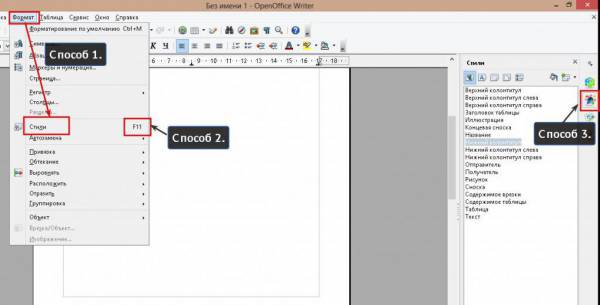
- Вызвать окно менеджера стилей одним из способов. Кликнуть по одноименной кнопке на узкой панели, прикрепленной к правой границе основного окна. В меню «Формат» выбрать строчку «Стили». Нажать на клавишу F11 на клавиатуре.
- В новом окне переключить вид на «Стили страниц» с помощью одной из кнопочек в верхней его части.
- Выделить строчку «Первая страница» и дважды щелкнуть по ней левой кнопкой мыши.
На этом процедура удаления с заглавного листа нумерации страниц в «Опен Офисе» завершена.
Как скрыть номера страниц на первых листах документа
Эта функция используется в основном при оформлении учебных и научных работ. Чтобы убрать нумерацию с нескольких страниц в начале документа, нужно:
- Поставить курсор редактора в начало первого листа документа.
- Вызвать окно параметров страницы в «Опен Офис» с помощью меню «Формат» и его подраздела «Страница».
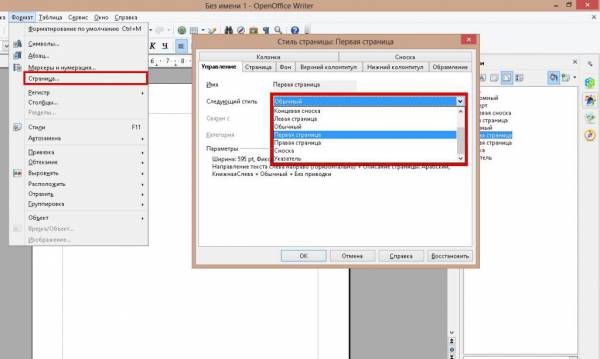
- В первой вкладке во втором раскрывающемся списке выбрать подпункт «Первая страница» и закрыть окно с помощью кнопки «Ок».
- Установить указатель на последнюю страницу, на которой не должно быть номера.
- Вызвать окно параметров страницы и сменить значение «Первая страница» на «Обычный», используя третий шаг этого алгоритма.
- Закрыть окно, нажав на «Ок».
В этом и заключается способ скрытия номеров на первых листах документа.
Как удалить нумерацию страниц в «Опен Офисе»
Обычно потребности в использовании этой функции редактора не возникает. Для того чтобы полностью убрать номера страниц из текстового документа нужно:
- Открыть в полосе стандартных меню раздел «Вставка» и в нем активировать подраздел «Колонтитулы».
- В их раскрывающихся субменю надо снять галочки рядом с названиями используемых в документе стилей страниц.
- После щелчка редактор отзовется небольшим информационным окошком, уведомляющим о том, что удаление колонтитулов влечет за собой и удаление их содержимого.
- Нажать на кнопку с надписью «Да» в появившемся окошке.
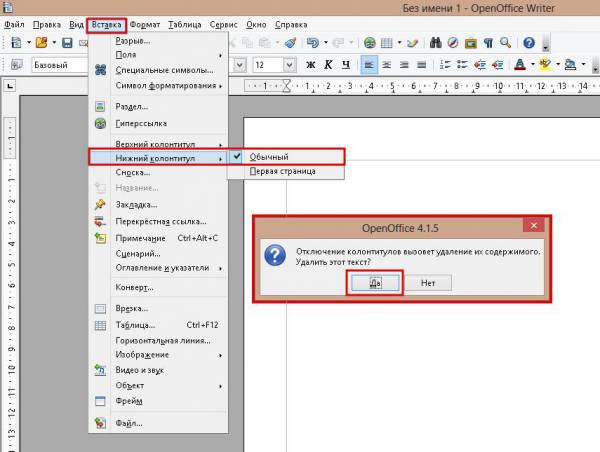
На этом шаге процедура полного удаления нумерации страниц из «Опен Офиса» завершена.
В целом процедура нумерования документа, созданного с помощью OpenOffice Writer, достаточно простая. Но если сравнивать ее с аналогичным процессом в Microsoft Word, может показаться, что это не так. Причина такого различия кроется в том, что в основе работы всех приложений пакета «Опен Офис» лежит использование стилей. Они применяются почти для всех операций с текстом, включая нумерацию страниц документа. Такой подход обеспечивает быструю работу и достаточную совместимость с программами конкурентов.










